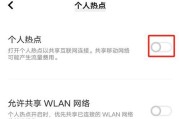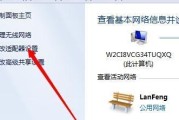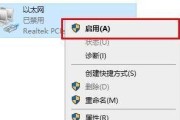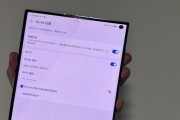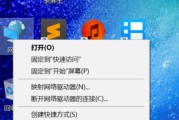现代生活中,笔记本电脑已成为人们必备的工具之一,而WiFi网络更是我们生活中必不可少的一部分。然而,我们有时可能会遇到笔记本无法连接WiFi的困扰,导致我们无法享受到便捷的网络服务。本文将针对这个问题提供解决方法,帮助读者解决笔记本无法连接WiFi的常见问题。
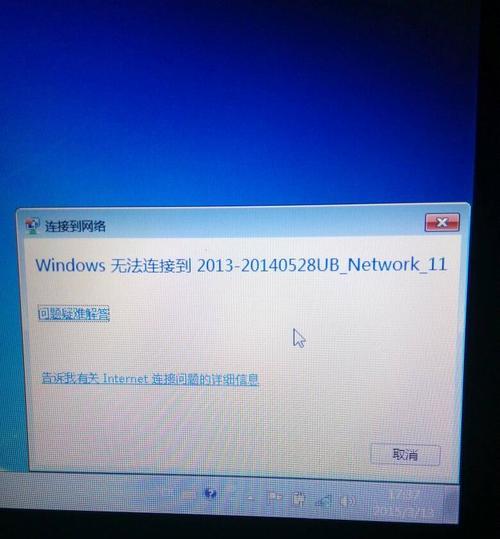
检查网络设置
我们需要确保笔记本的网络设置正确。点击系统设置中的“网络与互联网”选项,确保WiFi开关处于打开状态,并且已选择了正确的WiFi网络。
检查路由器
如果笔记本无法连接WiFi,有可能是路由器出现了问题。检查路由器是否运行正常,可以尝试重启路由器,或使用其他设备连接同一WiFi网络进行测试。

确认密码和安全设置
笔记本无法连接WiFi的一个常见原因是密码错误。确保输入的密码与WiFi网络的密码匹配,并且注意大小写。有些WiFi网络可能设置了安全限制,例如MAC地址过滤或WPS禁用,需要在路由器设置中进行相应配置。
更新无线网卡驱动程序
无线网卡驱动程序过时也可能导致无法连接WiFi的问题。通过打开“设备管理器”,找到无线网卡,右键点击并选择“更新驱动程序”,可以尝试更新驱动程序以解决问题。
清除DNS缓存
DNS缓存可能会影响网络连接。打开命令提示符,输入“ipconfig/flushdns”命令来清除DNS缓存,然后重启笔记本试试是否能够连接WiFi。

禁用防火墙和杀毒软件
有时候,防火墙和杀毒软件可能会阻止笔记本连接WiFi。尝试暂时禁用防火墙和杀毒软件,然后再次尝试连接WiFi网络。
更改IP地址
更改笔记本的IP地址也可能解决无法连接WiFi的问题。在“网络与互联网设置”中找到“更改适配器选项”,找到正在使用的无线网卡,右键点击选择“属性”,然后选择“Internet协议版本4(TCP/IPv4)”并点击“属性”,选择“使用下面的IP地址”,然后输入一个新的有效的IP地址。
检查WiFi信号强度
WiFi信号强度较弱时,笔记本可能无法连接。尽量将笔记本靠近WiFi路由器,或者使用WiFi信号增强器来增强信号。
重置网络设置
如果上述方法都无效,可以尝试重置笔记本的网络设置。在“网络与互联网设置”中找到“网络重置”选项,点击“重置网络”按钮进行操作。
升级操作系统
操作系统的过旧版本可能存在与WiFi兼容性问题,尝试升级操作系统到最新版本,以获得更好的兼容性和稳定性。
联系网络服务提供商
如果上述方法仍未解决问题,建议联系网络服务提供商寻求帮助。可能是服务商的网络出现了问题,他们可以提供技术支持来解决连接问题。
检查硬件故障
若以上方法都无效,有可能是笔记本的无线网卡硬件故障。可以考虑更换无线网卡或寻求专业维修帮助。
使用有线连接替代
如果笔记本无法连接WiFi,可以尝试使用有线连接替代,插入网线将笔记本与路由器直接连接。
避免干扰源
避免将笔记本放置在可能干扰WiFi信号的电磁设备附近,如微波炉、电视等。
无法连接WiFi是一个常见的问题,可能由多种原因引起。本文介绍了15种解决方法,包括检查网络设置、确认密码和安全设置、更新无线网卡驱动程序等。希望这些方法能够帮助读者解决笔记本无法连接WiFi的问题,畅享网络世界。
标签: #无法连接